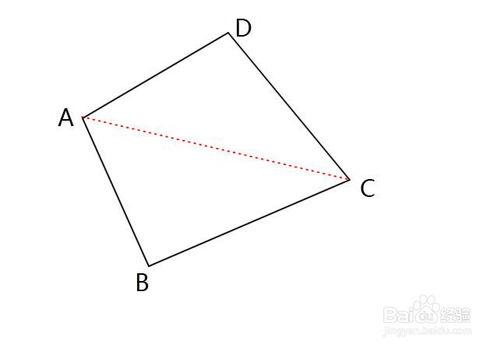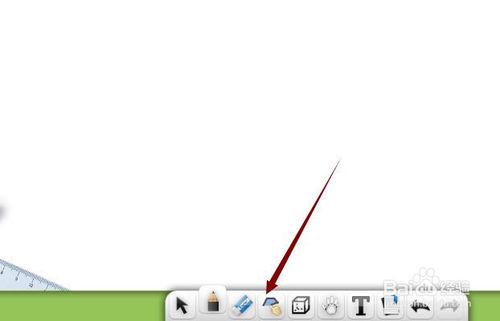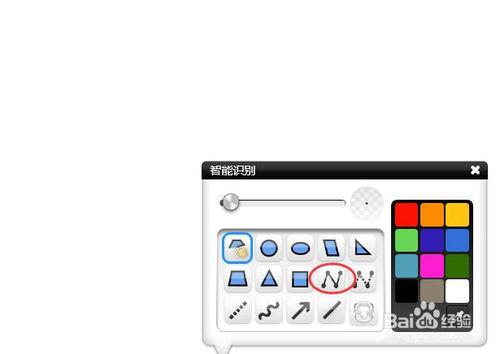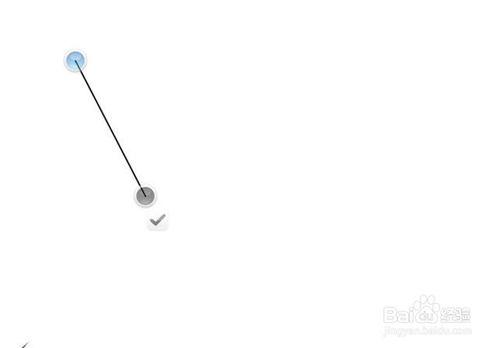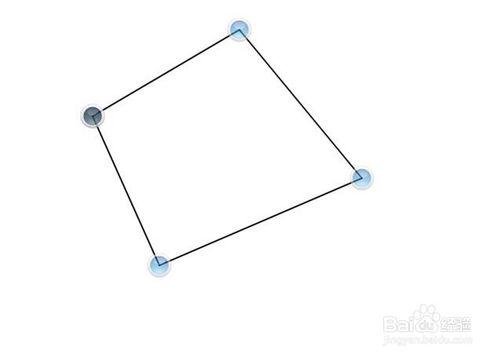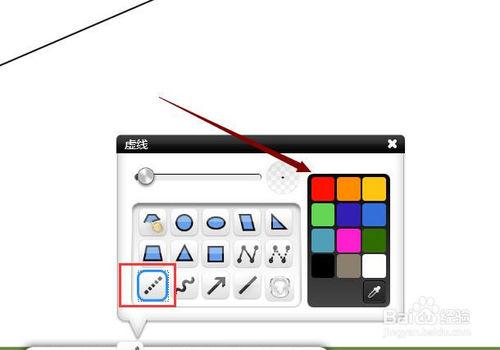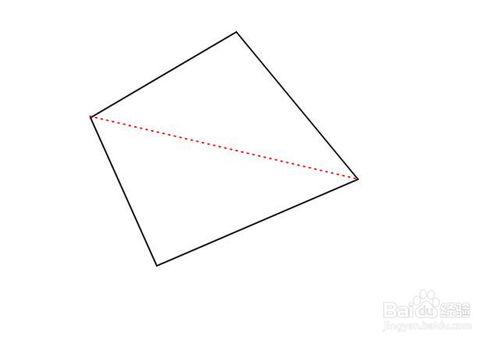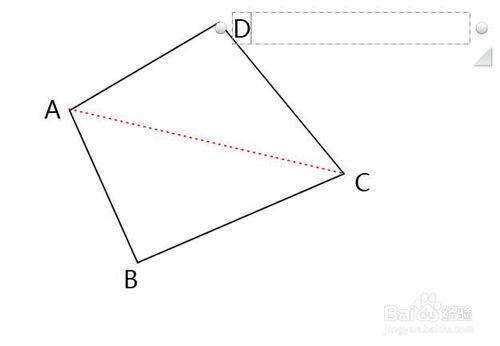電子白板畫圖是教師必須掌握的技能,如數學的幾何圖形,物理的立體圖形都需要畫圖。easinote電子白板具備了這些畫圖工具,怎麼使用呢?
工具/原料
easinote電子白板
方法/步驟
開啟easinote電子白板,選擇數學模式,在數學模式下可以畫幾何圖形。
今天我只說平面圖形的畫法。在畫圖工具裡有等邊三角形,矩形,正方形,圓等規則圖形可以直接使用。在這裡我說說一般的多邊形怎麼畫。單擊平面畫圖工具。
彈出工具欄,選擇畫折線的工具。通過調整上邊的滑塊位置可以設定線的粗細,單擊色板,可以設定線的顏色。先使用預設顏色畫圖。
拖動滑鼠到一個位置後右擊一下,就能固定住點的位置,這樣就畫出了一條邊。
繼續同樣的畫法,可以畫出一個任意四邊形。
選擇虛線工具可以畫輔助線,單擊紅色,畫一條對角線。
這樣圖形就畫好了。接下來給每個頂點標註一下字母。
單擊文字工具T,畫出文字框,輸入字母,可以移動它的位置。調整好以後可以儲存為easinete檔案,下一次還可以修改。還可以通過截圖儲存,也可以匯出為圖片等。